Como redefinir os padrões de fábrica do seu iPhone ou iPad
Se você precisa apagar seu iPhone porque o está vendendo ou está tentando redefini-lo para corrigir um problema, não é difícil de fazer. Aqui está um guia completo sobre como redefinir os padrões de fábrica do seu iPhone ou iPad.
Preparando seu iPhone ou iPad para uma redefinição de fábrica
As versões modernas do iOS e iPadOS simplificam o processo de redefinição de fábrica porque eles executam várias etapas importantes ao mesmo tempo, em vez de exigir que você as execute com antecedência. Ainda assim, existem alguns pontos importantes que você deve conhecer antes de iniciar a redefinição.
Certifique-se de saber a senha do seu dispositivo e o login do seu ID Apple antes de continuar. Você pode redefinir a senha do seu ID Apple, se necessário.
Faça backup do seu iPhone ou iPad
A etapa preliminar mais importante antes de uma redefinição é fazer backup do seu iPhone ou iPad. Um backup permite que você restaure quase tudo no seu telefone como estava, para que você não precise começar do nada. Isso é vital se você estiver atualizando para um novo telefone ou redefinindo o seu como etapa de solução de problemas.
Consulte nosso guia para fazer backup do seu iPhone para obter instruções completas sobre como fazer backup no iCloud ou no seu computador.
Verifique as configurações de autenticação de dois fatores
Outra consideração importante é garantir que você não bloqueie sua conta. A autenticação de dois fatores (2FA) da Apple requer um código enviado para seus dispositivos Apple confiáveis ou números de telefone quando você faz login no seu ID Apple. Isso pode ser um problema se o dispositivo que você está redefinindo for sua única opção 2FA.
Se você tiver outro dispositivo Apple onde já esteja conectado à sua conta com 2FA, poderá usá-lo para obter um código após redefinir seu iPhone/iPad. Caso contrário, certifique-se de ter um número de telefone confiável secundário ou uma chave de segurança registrada em sua conta.
Para verificar isso, vá em Ajustes no seu iPhone/iPad e toque no seu nome no topo da lista para abrir as configurações do seu ID Apple. Escolha Login e segurança > Autenticação de dois fatores para verificar seus números de telefone confiáveis e chaves de segurança. Se você precisar adicionar um, faça-o aqui.
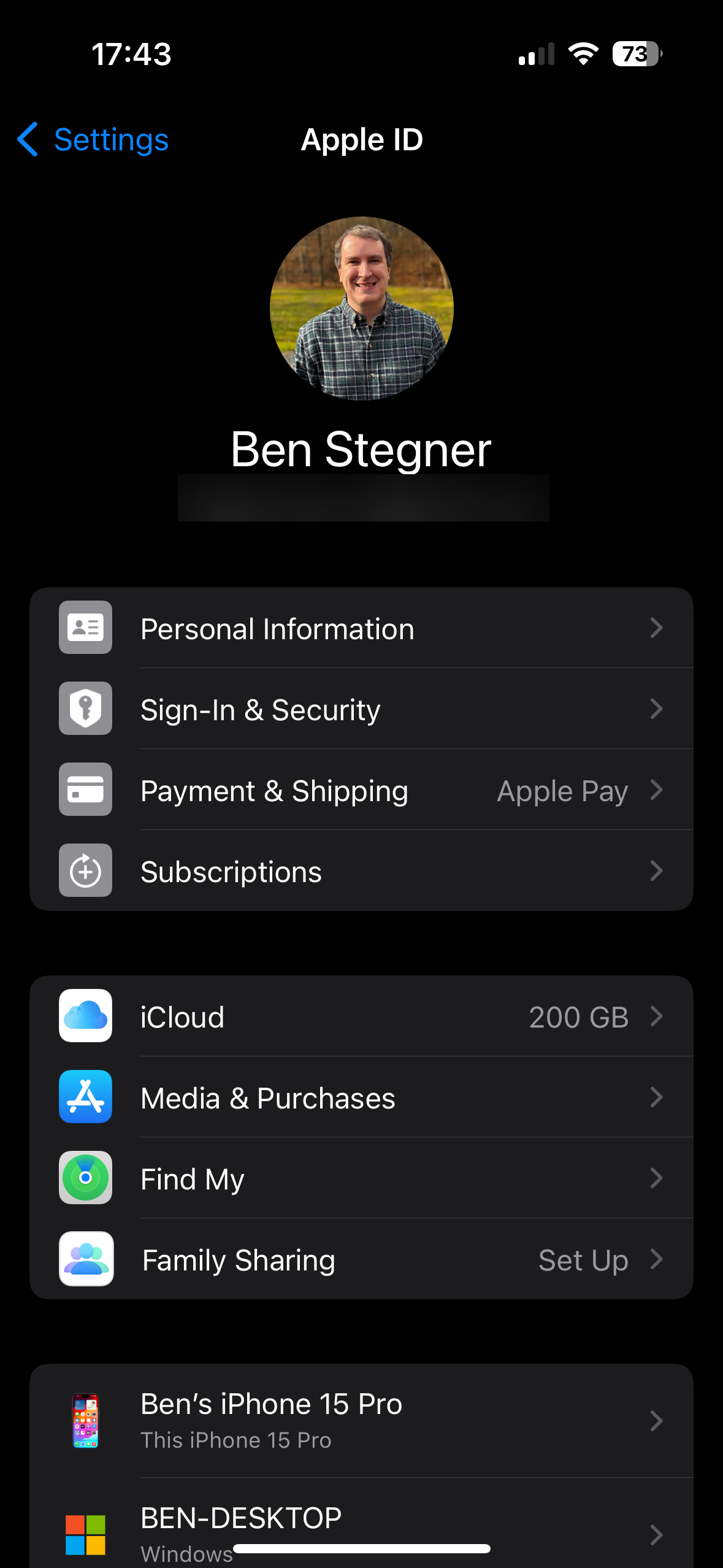
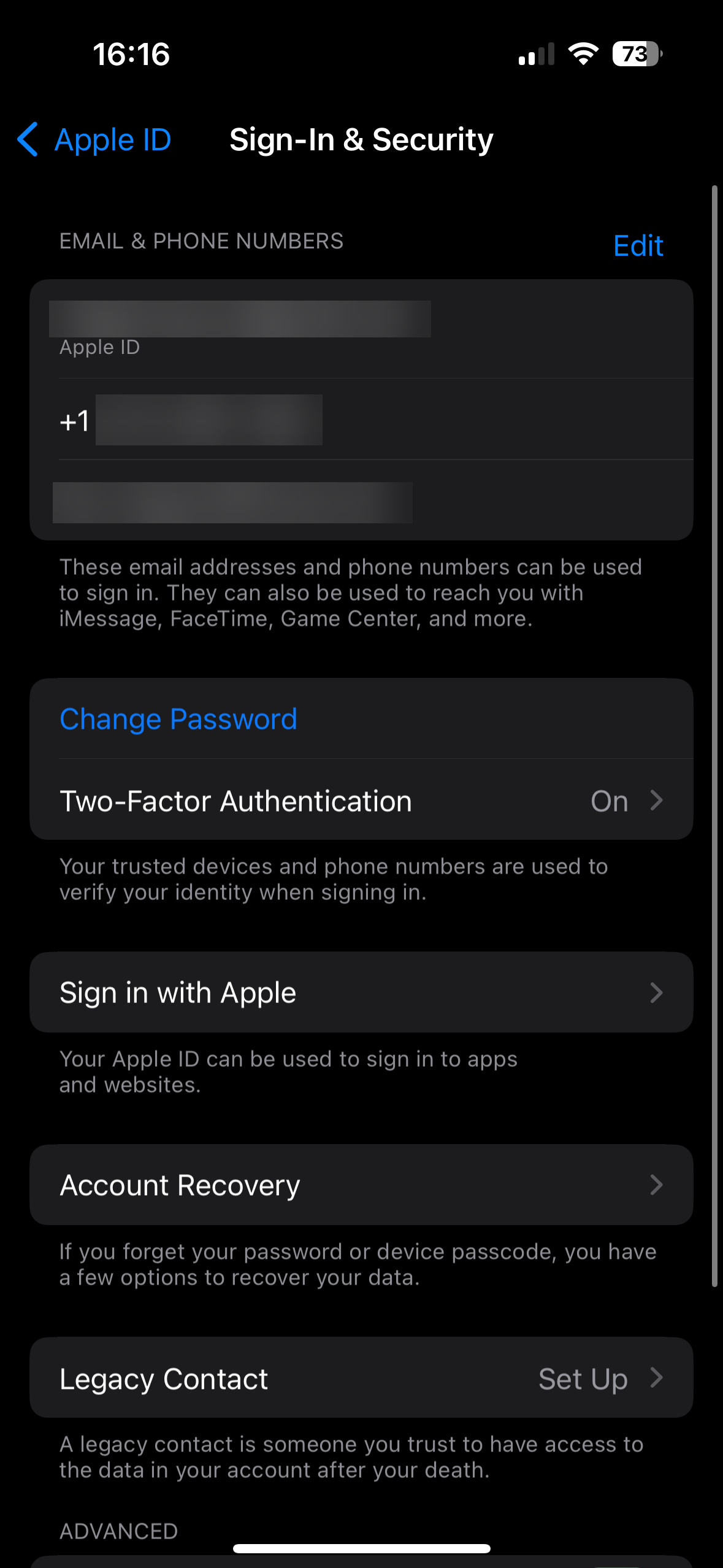
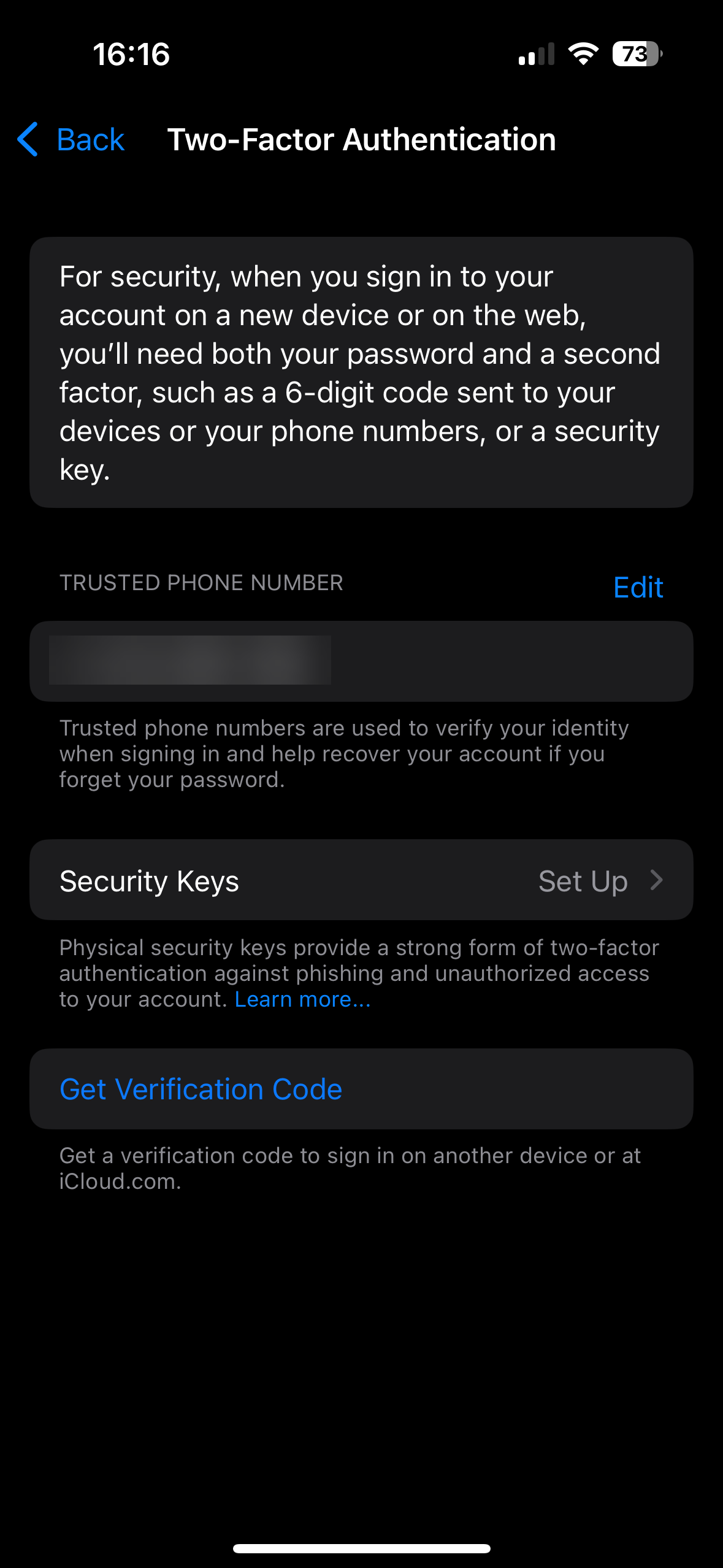
Se você não estiver mantendo seu dispositivo
Caso você esteja redefinindo seu iPhone ou iPad para a configuração original para vendê-lo, doá-lo ou trocá-lo você deve tomar algumas medidas extras para garantir uma transferência tranquila para o seu próximo dispositivo e evitar problemas para o novo proprietário do antigo. Isso inclui possíveis etapas extras, como desemparelhar seu Apple Watch ou AirPods, sair do iMessage e remover seu cartão SIM. Explicamos o que fazer antes de vender seu iPhone, se isso se aplicar a você.
Ao realizar uma redefinição de fábrica para solucionar problemas, você não precisa se preocupar com essas etapas, pois está mantendo o dispositivo.
Como redefinir seu iPhone ou iPad para as configurações de fábrica
Assim como fazer backup do seu dispositivo, há duas maneiras de apagar seu iPhone ou iPad: no próprio dispositivo ou usando um computador. Recomendamos redefinir usando as Configurações do seu dispositivo, a menos que você precise usar o método do computador por algum motivo.
No seu iPhone ou iPad, vá em Ajustes > Geral > Transferir ou Redefinir iPhone/iPad. Se você estiver redefinindo este dispositivo porque está migrando para um novo iPhone, guia Primeiros passos em Preparar para um novo iPhone/iPad aqui e siga as instruções. Caso contrário, toque em Apagar todo o conteúdo e configurações.
O menu Redefinir permite que você defina várias outras opções para seus padrões sem apagar totalmente o seu iPhone.
Depois de tocar aqui, você verá uma página Apagar este iPhone com um resumo do que acontecerá quando você continuar. É importante ressaltar que apagar o iPhone desativa o Find My e o bloqueio de ativação como parte do processo. Ao contrário das versões mais antigas do iOS, você não precisa sair do seu ID Apple separadamente para evitar o bloqueio de ativação que impede o novo proprietário de usar o telefone.
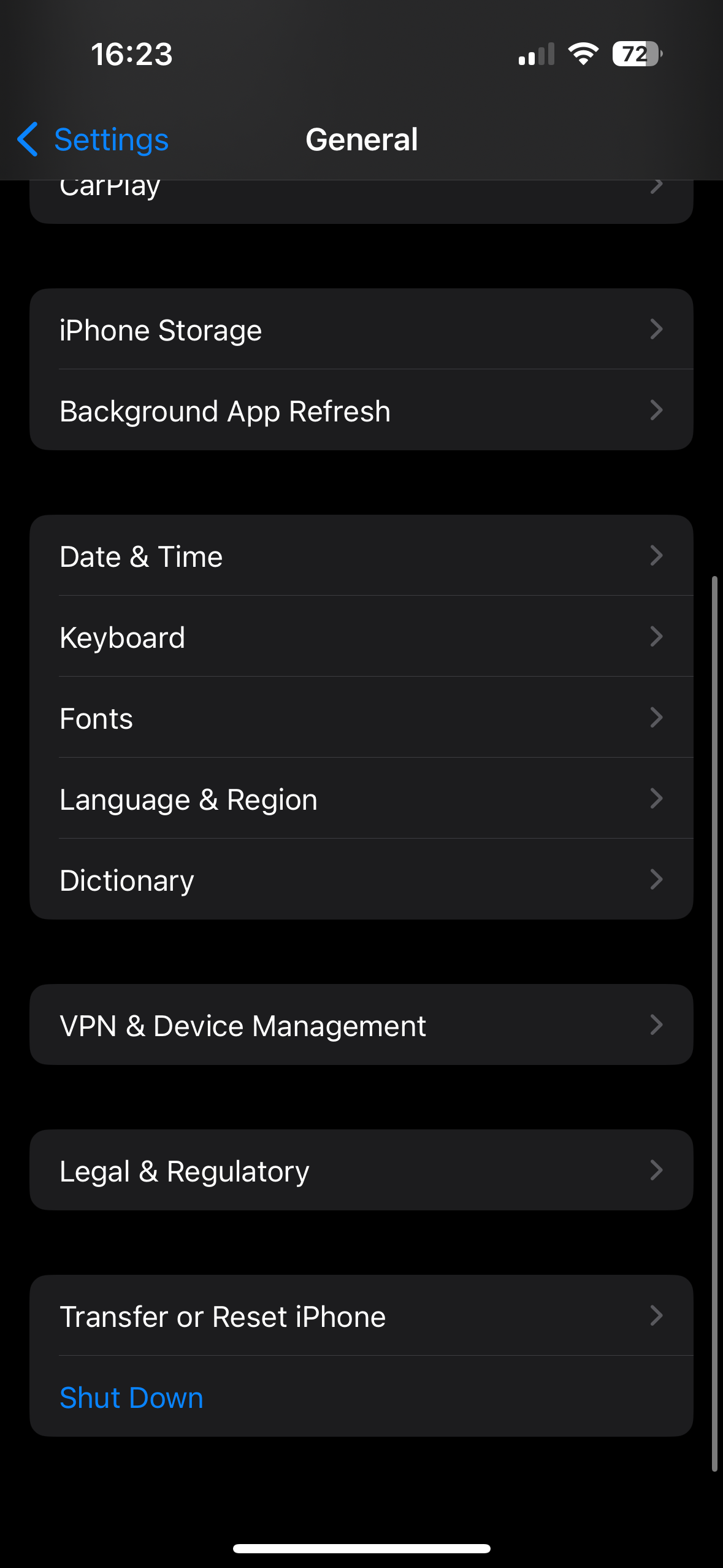
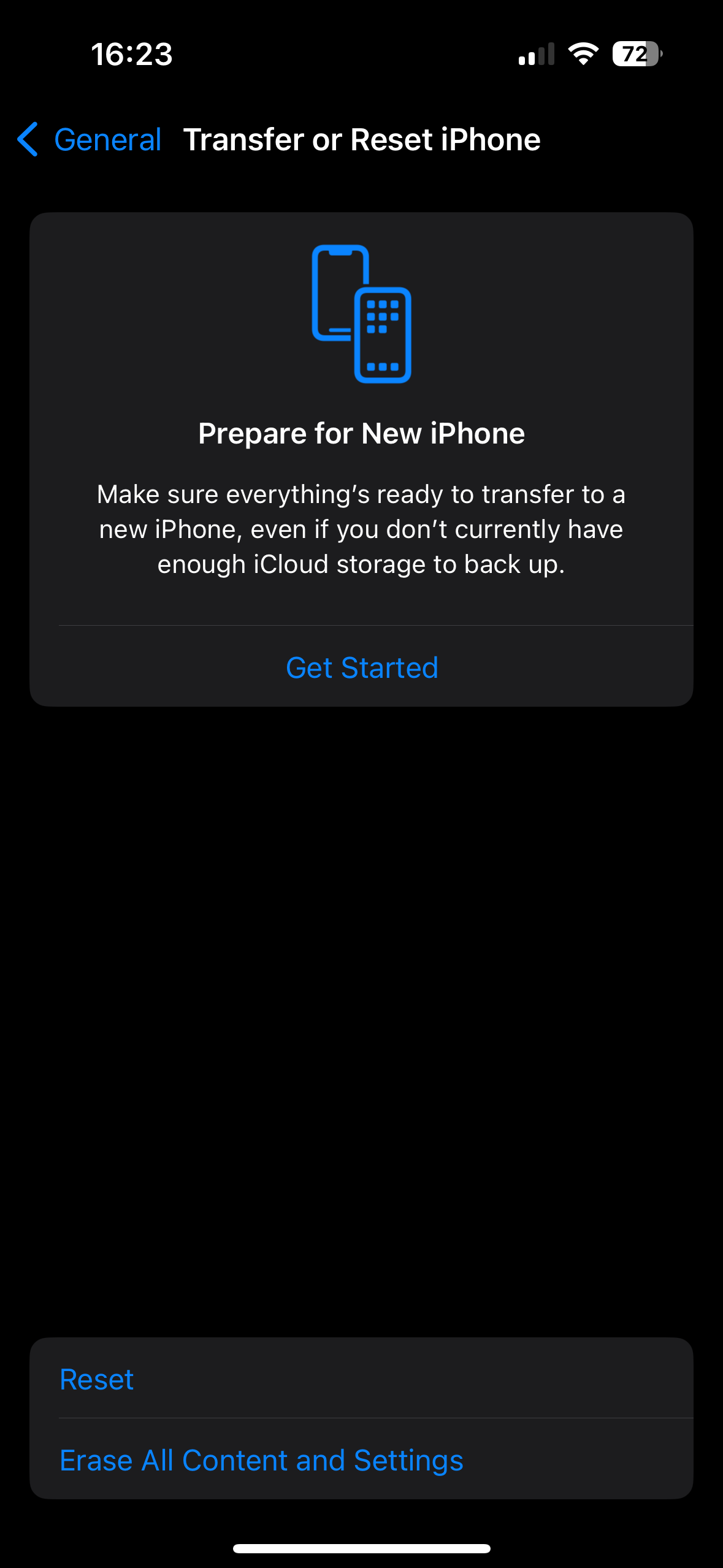
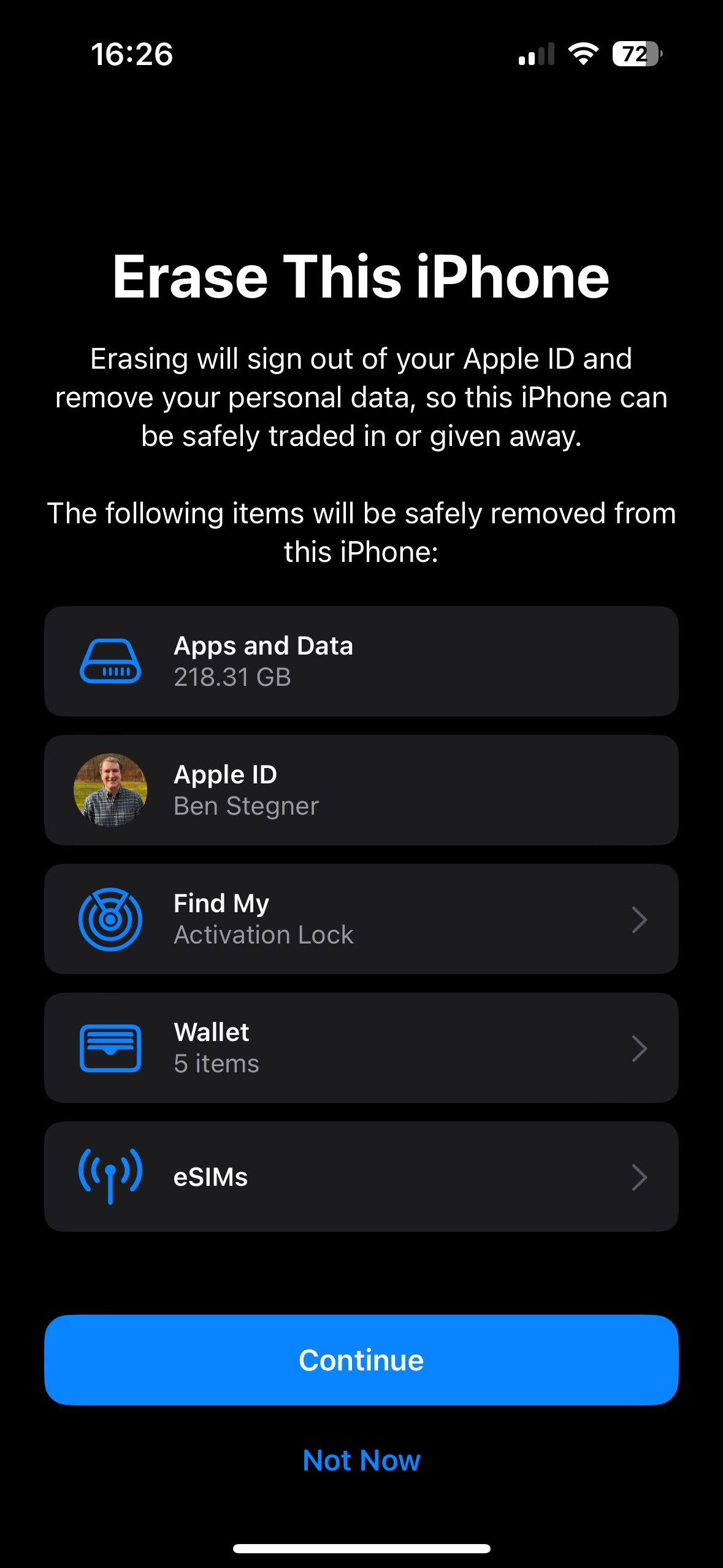
Ao tocar em Continuar, você verá uma opção para manter ou excluir quaisquer eSIMs do seu telefone. Se você vai ficar com este telefone, fique com ele; se você estiver vendendo ou trocando, apague-os. Consulte sua operadora para obter orientação sobre como migrar seu eSIM para o novo telefone.
As próximas etapas solicitarão que você crie um backup, que você pode pular se já tiver feito isso.
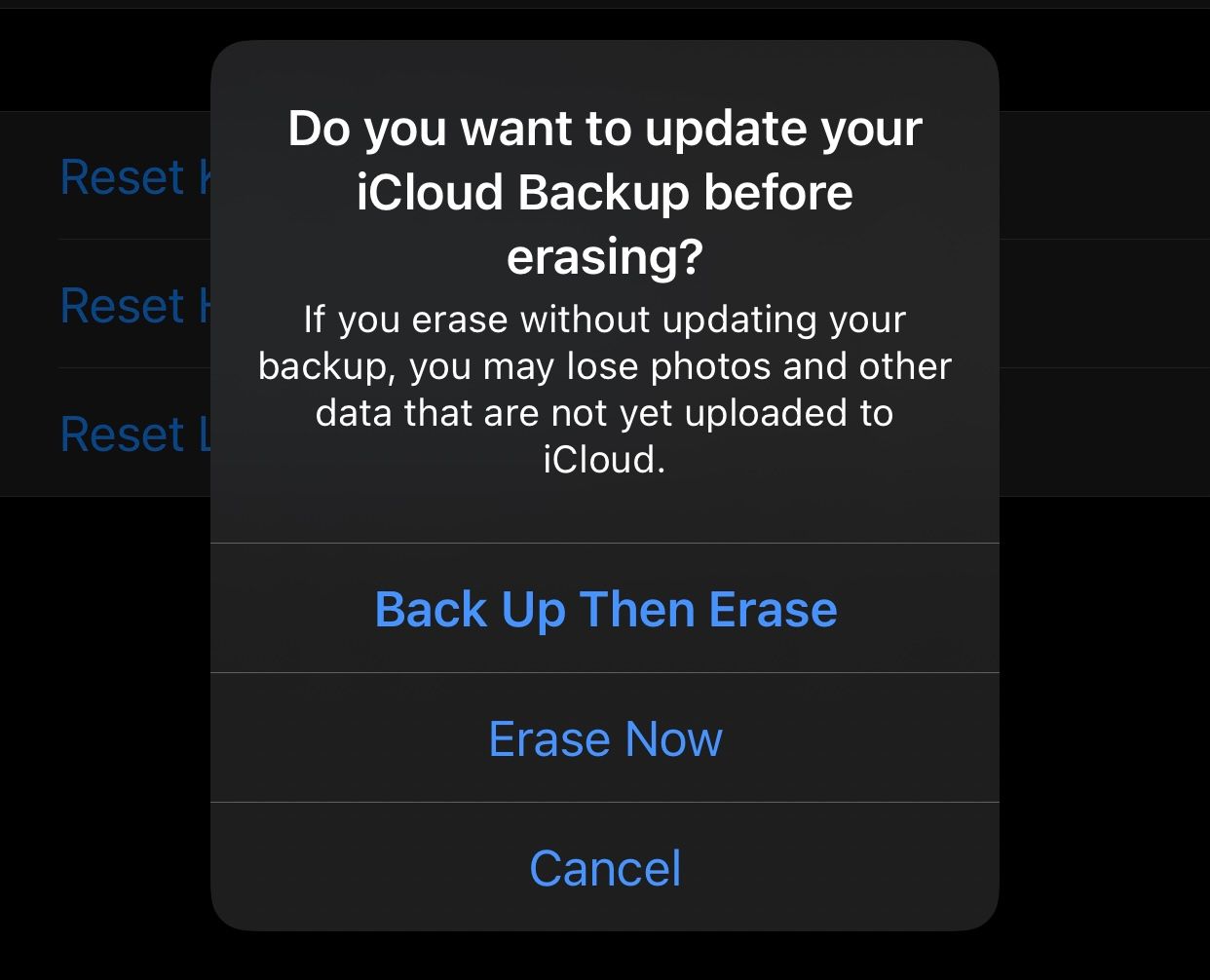
Por fim, você precisará inserir a senha do seu iPhone (e a senha do tempo de tela, se aplicável) e, em seguida, inserir a senha do seu ID Apple para sair da sua conta. Forneça a confirmação final com o último prompt Apagar iPhone/iPad e seu dispositivo iniciará o processo de redefinição de fábrica. Não há como voltar atrás depois de tocar nisso.
Conforme o telefone for reiniciado, você verá um logotipo da Apple com uma barra de progresso. Depois que seus dados forem apagados, seu iPhone ou iPad será reiniciado.
Como redefinir seu iPhone ou iPad usando um computador
Caso precise redefinir seu iPhone para os padrões de fábrica e o método conveniente no dispositivo não funcionar, você pode usar o Finder (em um Mac) ou o aplicativo Apple Devices (no Windows) para redefinir.
Ao usar este método, primeiro você precisa sair do Find My no seu dispositivo para desativar o bloqueio de ativação. Para fazer isso, vá para Configurações, toque no seu nome na parte superior e escolha Find My. Selecione Find My iPhone/iPad e desative o controle deslizante na página seguinte. Confirme a senha do seu ID Apple e você estará pronto para redefinir usando um PC com Windows ou Mac.
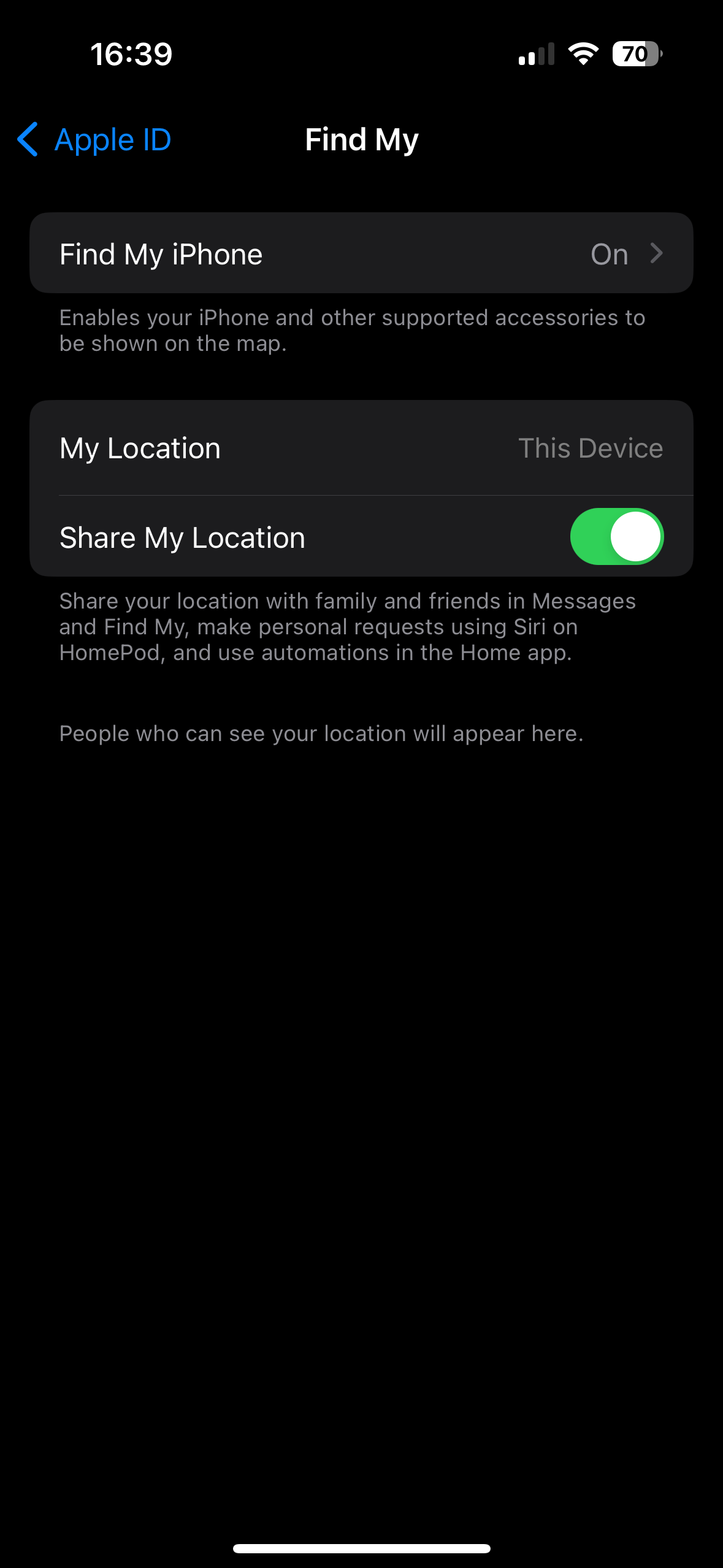
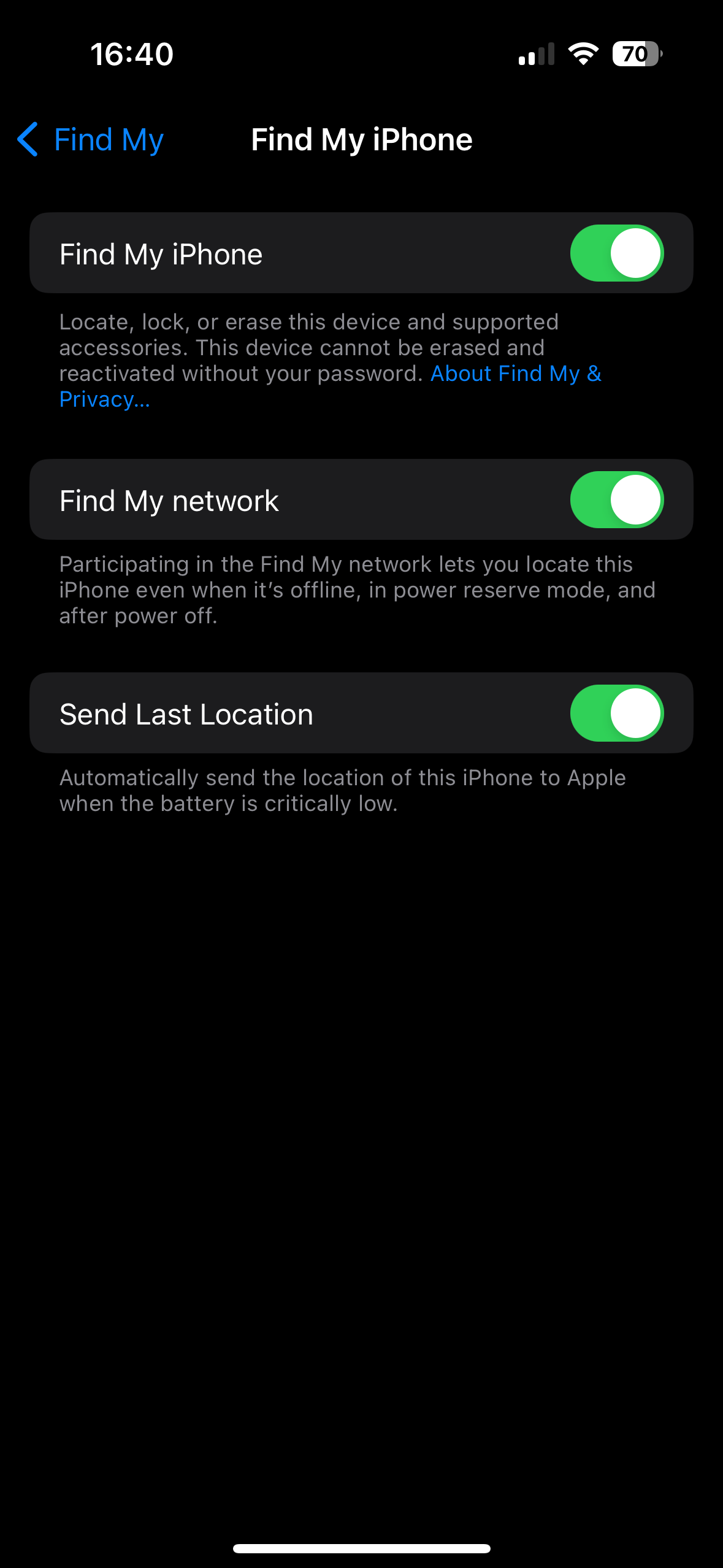
Conecte seu iPhone ao computador usando um cabo USB. Pode ser necessário aprovar a conexão no seu iPhone/iPad se você nunca a usou com este computador antes.
Em um Mac, abra o Finder e selecione seu dispositivo em Locais na barra lateral. Certifique-se de estar na guia Geral e clique no botão Restaurar iPhone/iPad na seção Software.
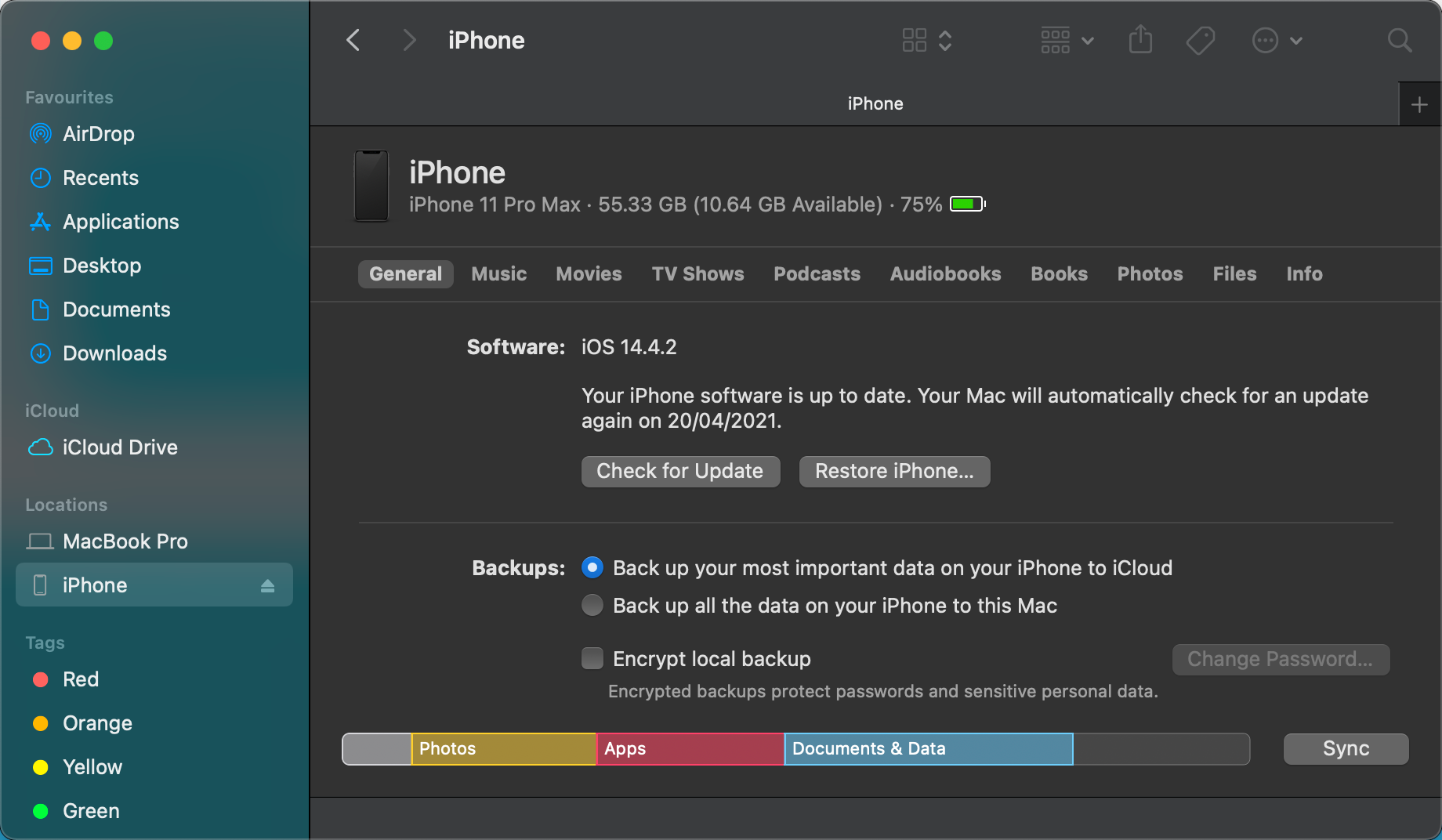
No Windows, abra o aplicativo Apple Devices, expanda o painel com o nome do seu dispositivo no lado esquerdo e certifique-se de estar na guia Geral. Na caixa superior em Software, clique em Restaurar iPhone/iPad.
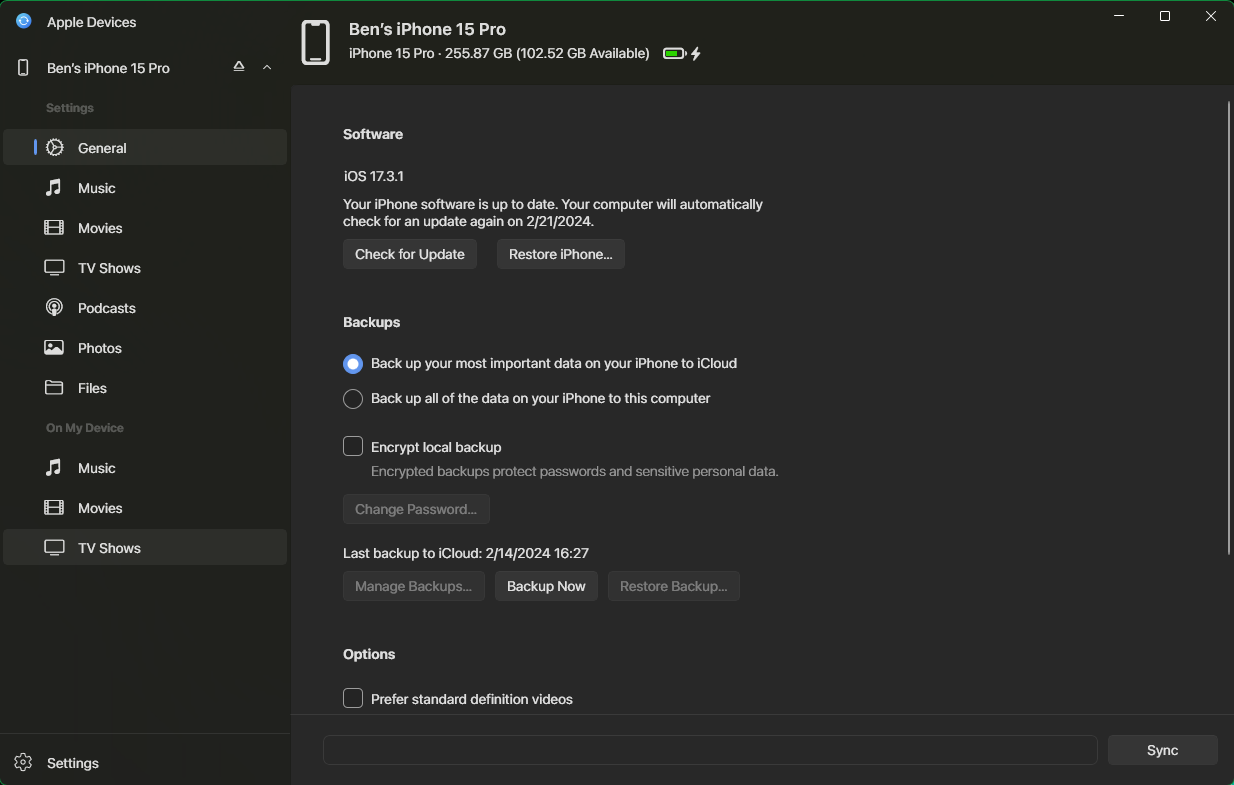
Se você não desativou o Find My, verá um aviso informando que deve fazer isso antes de continuar. Supondo que isso seja feito, clique em Restaurar (ou Restaurar e Atualizar se houver uma nova atualização do sistema operacional disponível) para confirmar. Isso iniciará o processo de redefinição no seu dispositivo.
Depois de redefinir seu iPhone: desligue ou restaure
Assim que a redefinição terminar, ao ver a tela Olá, você poderá desligar o dispositivo se não o estiver mantendo. Está pronto para o próximo proprietário configurar.
Se você estiver mantendo seu telefone ou tablet, siga as etapas de configuração do dispositivo novamente. Durante esse processo, restaure o backup do iPhone para continuar de onde parou.
Isso é tudo o que você precisa para redefinir os padrões de fábrica do seu iPhone ou iPad. Com um backup, você não precisa se preocupar em mudar para um novo telefone ou redefinir o seu para corrigir problemas.
-
 Como excluir backups da máquina do tempo? Como apagar e começar de novo?máquina do tempo: o melhor amigo do seu Mac e como gerenciar seus backups Time Machine, a solução de backup interna da Apple, oferece backups incre...Tutorial de software Postado em 2025-03-25
Como excluir backups da máquina do tempo? Como apagar e começar de novo?máquina do tempo: o melhor amigo do seu Mac e como gerenciar seus backups Time Machine, a solução de backup interna da Apple, oferece backups incre...Tutorial de software Postado em 2025-03-25 -
 Como impedir as pessoas de roubar seu Wi-FiProteger sua rede Wi-Fi é crucial para sua segurança e privacidade on-line. O acesso não autorizado pode expor seu histórico de navegação e arquivos...Tutorial de software Postado em 2025-03-25
Como impedir as pessoas de roubar seu Wi-FiProteger sua rede Wi-Fi é crucial para sua segurança e privacidade on-line. O acesso não autorizado pode expor seu histórico de navegação e arquivos...Tutorial de software Postado em 2025-03-25 -
 'Encontre meu dispositivo' para Android agora permite rastrear as pessoasO Android Encontre meu aplicativo de dispositivo foi atualizado com uma nova interface amigável. Agora, com guias separadas de "dispositivos&quo...Tutorial de software Postado em 2025-03-25
'Encontre meu dispositivo' para Android agora permite rastrear as pessoasO Android Encontre meu aplicativo de dispositivo foi atualizado com uma nova interface amigável. Agora, com guias separadas de "dispositivos&quo...Tutorial de software Postado em 2025-03-25 -
 Formato do número de moeda versus contabilidade no Excel: Qual é a diferença?Explicação detalhada da moeda do Excel e formato de número contábil: quando usar qual? Este artigo se aproxima das nuances dos formatos de números ...Tutorial de software Postado em 2025-03-25
Formato do número de moeda versus contabilidade no Excel: Qual é a diferença?Explicação detalhada da moeda do Excel e formato de número contábil: quando usar qual? Este artigo se aproxima das nuances dos formatos de números ...Tutorial de software Postado em 2025-03-25 -
 4 dicas para ouvir mais podcasts, mais rápidoO grande volume de podcasts disponíveis hoje é esmagador! Da ciência ao crime verdadeiro, há um podcast para todo interesse. Mas essa abundância ...Tutorial de software Postado em 2025-03-25
4 dicas para ouvir mais podcasts, mais rápidoO grande volume de podcasts disponíveis hoje é esmagador! Da ciência ao crime verdadeiro, há um podcast para todo interesse. Mas essa abundância ...Tutorial de software Postado em 2025-03-25 -
 Eu adoraria um telefone com lentes de câmera trocáveis: por que isso não aconteceu?tão bom quanto as câmeras de telefone se tornaram, elas poderiam fornecer fotos muito melhores usando lentes destacáveis, assim como as câmeras dedic...Tutorial de software Postado em 2025-03-25
Eu adoraria um telefone com lentes de câmera trocáveis: por que isso não aconteceu?tão bom quanto as câmeras de telefone se tornaram, elas poderiam fornecer fotos muito melhores usando lentes destacáveis, assim como as câmeras dedic...Tutorial de software Postado em 2025-03-25 -
 Como transmitir seus jogos para PC para todas as suas telasAlém da música e dos filmes, o streaming de jogos está rapidamente ganhando popularidade. Não se trata apenas de jogos baseados em nuvem; Você ta...Tutorial de software Postado em 2025-03-24
Como transmitir seus jogos para PC para todas as suas telasAlém da música e dos filmes, o streaming de jogos está rapidamente ganhando popularidade. Não se trata apenas de jogos baseados em nuvem; Você ta...Tutorial de software Postado em 2025-03-24 -
 Como reiniciar um PC remoto no modo de segurança com redeLeia nossa página de divulgação para descobrir como você pode ajudar o MSpowerUser a sustentar a equipe editorial a ler mais ...Tutorial de software Postado em 2025-03-24
Como reiniciar um PC remoto no modo de segurança com redeLeia nossa página de divulgação para descobrir como você pode ajudar o MSpowerUser a sustentar a equipe editorial a ler mais ...Tutorial de software Postado em 2025-03-24 -
 Samsung Galaxy S25+ vs. Galaxy S24+: Vale a atualização?Samsung Galaxy S25 vs. S24: a atualização vale a pena? O Samsung Galaxy S25 possui um processador mais poderoso e um software de câmera aprimorado,...Tutorial de software Postado em 2025-03-24
Samsung Galaxy S25+ vs. Galaxy S24+: Vale a atualização?Samsung Galaxy S25 vs. S24: a atualização vale a pena? O Samsung Galaxy S25 possui um processador mais poderoso e um software de câmera aprimorado,...Tutorial de software Postado em 2025-03-24 -
 O que é o Apple CarPlay e é melhor do que apenas usar um telefone no seu carro?Apple CarPlay:驾车更安全、更便捷的iPhone体验 Apple CarPlay 为您提供了一种比在车内使用手机更安全的方式,让您轻松访问应用程序和Siri功能。虽然无线CarPlay更加方便,无需连接手机,但有线CarPlay更为常见且运行良好。您可以通过更改壁纸、添加、删除和重新排列...Tutorial de software Postado em 2025-03-24
O que é o Apple CarPlay e é melhor do que apenas usar um telefone no seu carro?Apple CarPlay:驾车更安全、更便捷的iPhone体验 Apple CarPlay 为您提供了一种比在车内使用手机更安全的方式,让您轻松访问应用程序和Siri功能。虽然无线CarPlay更加方便,无需连接手机,但有线CarPlay更为常见且运行良好。您可以通过更改壁纸、添加、删除和重新排列...Tutorial de software Postado em 2025-03-24 -
 Ofertas de tecnologia de topo: Pixel 9 Pro XL, Samsung portátil SSD, campainha de vídeo e muito maisOs acordos de tecnologia desta semana são bons demais para perder, se você está caçando pechinchas do Dia dos Presidentes ou uma surpresa do Dia dos ...Tutorial de software Postado em 2025-03-23
Ofertas de tecnologia de topo: Pixel 9 Pro XL, Samsung portátil SSD, campainha de vídeo e muito maisOs acordos de tecnologia desta semana são bons demais para perder, se você está caçando pechinchas do Dia dos Presidentes ou uma surpresa do Dia dos ...Tutorial de software Postado em 2025-03-23 -
 Android 16 poderia finalmente trazer ordem ao caos de notificaçãoAndroid 16 pode iniciar a função "Notificação em pacote" para resolver o problema da sobrecarga de notificação! Diante do número crescente...Tutorial de software Postado em 2025-03-23
Android 16 poderia finalmente trazer ordem ao caos de notificaçãoAndroid 16 pode iniciar a função "Notificação em pacote" para resolver o problema da sobrecarga de notificação! Diante do número crescente...Tutorial de software Postado em 2025-03-23 -
 5 maneiras de trazer suas fotos digitais para o mundo real将珍藏的数码照片带入现实生活,让回忆更加生动!本文介绍五种方法,让您不再让照片沉睡在电子设备中,而是以更持久、更令人愉悦的方式展示它们。 本文已更新,最初发表于2018年3月1日 手机拍照如此便捷,照片却常常被遗忘?别让照片蒙尘!以下五种方法,让您轻松将心爱的照片变为可触可感的现实存在。 使用专业照...Tutorial de software Postado em 2025-03-23
5 maneiras de trazer suas fotos digitais para o mundo real将珍藏的数码照片带入现实生活,让回忆更加生动!本文介绍五种方法,让您不再让照片沉睡在电子设备中,而是以更持久、更令人愉悦的方式展示它们。 本文已更新,最初发表于2018年3月1日 手机拍照如此便捷,照片却常常被遗忘?别让照片蒙尘!以下五种方法,让您轻松将心爱的照片变为可触可感的现实存在。 使用专业照...Tutorial de software Postado em 2025-03-23 -
 Por que o mousepad do meu laptop não está funcionando corretamente quando conectado ao carregador?Razões Antes de começarmos a solucionar esse problema, vamos examinar alguns motivos potenciais dos motivos do seu laptop não funciona corretamente ...Tutorial de software Postado em 2025-03-23
Por que o mousepad do meu laptop não está funcionando corretamente quando conectado ao carregador?Razões Antes de começarmos a solucionar esse problema, vamos examinar alguns motivos potenciais dos motivos do seu laptop não funciona corretamente ...Tutorial de software Postado em 2025-03-23 -
 5 principais métodos eficazes para erro de cliente Riot não encontradoimagine quando você quer descansar jogando um jogo, seu tumulto não funciona e mostra uma mensagem de erro não encontrada. Como isso seria deprimente...Tutorial de software Postado em 2025-03-23
5 principais métodos eficazes para erro de cliente Riot não encontradoimagine quando você quer descansar jogando um jogo, seu tumulto não funciona e mostra uma mensagem de erro não encontrada. Como isso seria deprimente...Tutorial de software Postado em 2025-03-23
Estude chinês
- 1 Como se diz “andar” em chinês? 走路 Pronúncia chinesa, 走路 aprendizagem chinesa
- 2 Como se diz “pegar um avião” em chinês? 坐飞机 Pronúncia chinesa, 坐飞机 aprendizagem chinesa
- 3 Como se diz “pegar um trem” em chinês? 坐火车 Pronúncia chinesa, 坐火车 aprendizagem chinesa
- 4 Como se diz “pegar um ônibus” em chinês? 坐车 Pronúncia chinesa, 坐车 aprendizagem chinesa
- 5 Como se diz dirigir em chinês? 开车 Pronúncia chinesa, 开车 aprendizagem chinesa
- 6 Como se diz nadar em chinês? 游泳 Pronúncia chinesa, 游泳 aprendizagem chinesa
- 7 Como se diz andar de bicicleta em chinês? 骑自行车 Pronúncia chinesa, 骑自行车 aprendizagem chinesa
- 8 Como você diz olá em chinês? 你好Pronúncia chinesa, 你好Aprendizagem chinesa
- 9 Como você agradece em chinês? 谢谢Pronúncia chinesa, 谢谢Aprendizagem chinesa
- 10 How to say goodbye in Chinese? 再见Chinese pronunciation, 再见Chinese learning

























